Passo 1. Abra o navegador Google Chrome;
Passo 2. Clique no ícone que fica ao final da barra de endereço do navegador e, no menu que aparece, escolha a opção “Configurações”;
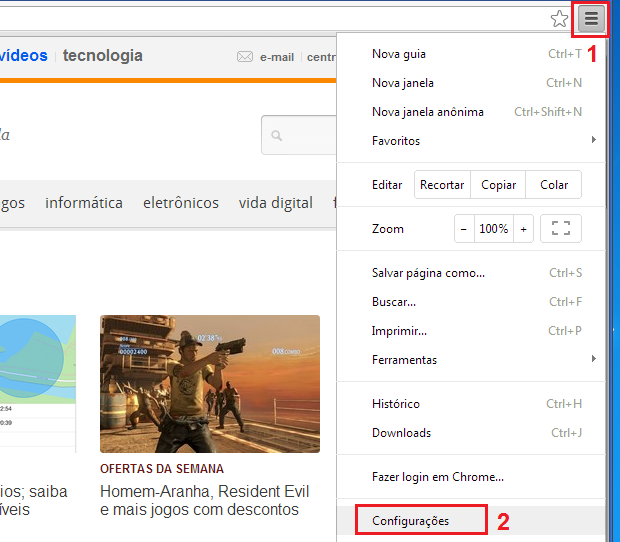
Passo 3. Dentro de “Configurações”, procure a seção “Pesquisa” e clique no botão “Gerenciar mecanismos de pesquisa…”;
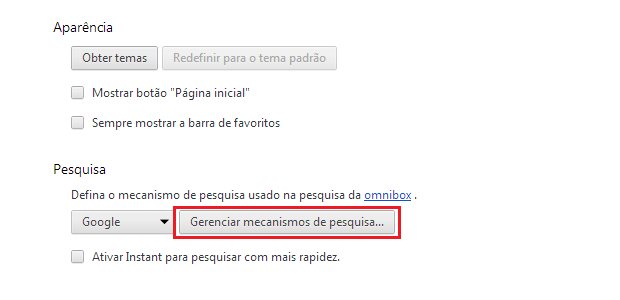
Passo 4. Na nova janela, clique no item do Twitter para que fique em modo de edição;
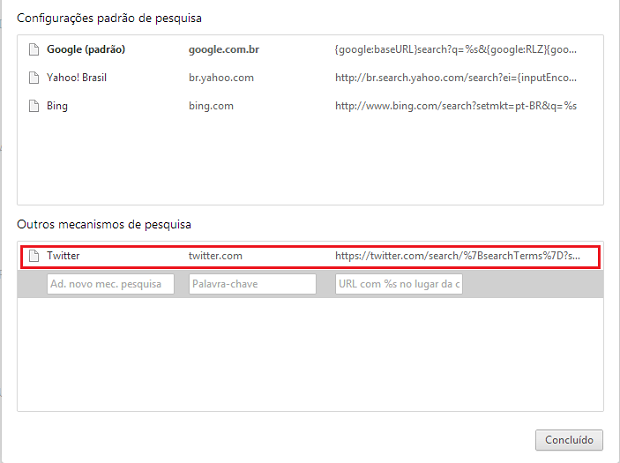
Passo 5. Clique no terceiro campo e modifique o conteúdo dele de “
https://twitter.com/search/%7BsearchTerms%7D?source=desktop-search” para"http://twitter.com/search?q=%s"(sem as aspas);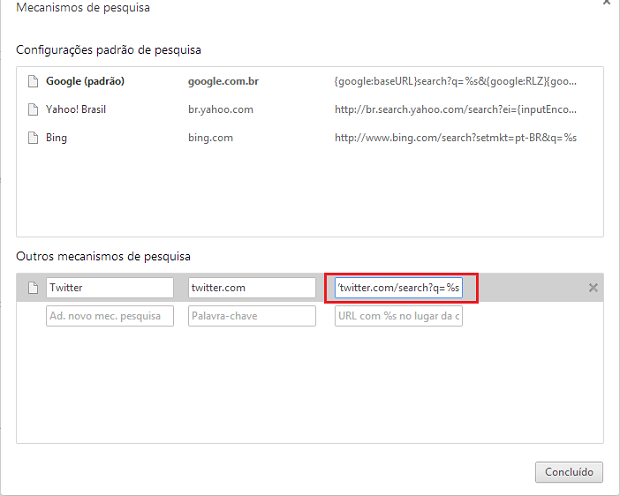
Passo 6. Para salvar as alterações, clique no botão “Concluído” que fica no final da janela.
Feita a correção, você já pode voltar a fazer login no Twitter e não encontrará mais o erro.











Nenhum comentário:
Postar um comentário